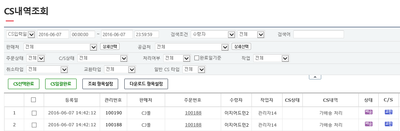"CS내역조회"의 두 판 사이의 차이
둘러보기로 이동
검색으로 이동
| 1번째 줄: | 1번째 줄: | ||
| − | + | <div>__TOC__</div> | |
| − | + | ==<big><b>개요</b></big>== | |
| − | - | + | {|width="1200px" |
| + | |- | ||
| + | | valign=top| | ||
| + | <b>c/s내역조회</b>페이지에서는 c/s창에서 작업하신 이력을 조회할 수 있습니다. 다양한 검색조건을 설정하여 검색할 수 있으며, 관리번호 혹은 수령자명 클릭 시 해당 주문의 c/s창으로 연결됩니다. | ||
| + | 또한 <b>주문번호</b> 클릭 시, 해당 주문의 c/s내역을 해당 페이지에서 조회가 가능합니다. | ||
| − | |||
| − | + | ||[[파일:Gcs내역조회개요.png|400px|thumb|(확대하려면 클릭)]] | |
| − | + | |} | |
| − | |||
| − | |||
| − | |||
| − | |||
| − | |||
| − | |||
| − | |||
| − | [[파일: | ||
| − | |||
| − | |||
| − | |||
| − | |||
| − | |||
| − | |||
| − | |||
| − | |||
| − | |||
| − | |||
| − | |||
| − | |||
| − | |||
| − | |||
| − | |||
| − | |||
| − | |||
| − | |||
| − | |||
| − | |||
| − | |||
| − | |||
| − | |||
| − | |||
| − | |||
| − | |||
| − | |||
| − | |||
| − | |||
| − | |||
| − | |||
| − | |||
| − | |||
| − | |||
| − | |||
| − | |||
| − | |||
| − | |||
| − | |||
| − | |||
| − | |||
| − | |||
| − | |||
| − | |||
| − | |||
| − | |||
| − | |||
| − | |||
| − | |||
| − | |||
| − | |||
| − | |||
| − | |||
| − | |||
| − | |||
| − | |||